Cómo Transferir Datos de un iPhone Antiguo a un iPhone 17 sin iTunes
Cambiar a tu nuevo iPhone 17 suena emocionante, pero el verdadero problema surge cuando necesitas transferir todos tus datos desde tu viejo iPhone. Afortunadamente, Apple y aplicaciones de terceros ofrecen una serie de métodos que pueden hacer que esta transferencia sea fácil y sin dolor.
Dependiendo de tus requisitos, tienes varias opciones. En este artículo, te enseñaremos cómo transferir datos de un viejo iPhone al iPhone 17 paso a paso. También compartiremos el proceso de preparación de ambos teléfonos para una transferencia exitosa.
Parte 1. Lo que necesitas preparar antes de transferir datos de un viejo iPhone al iPhone 17
Antes de que aprendas cómo transferir datos de un viejo iPhone al nuevo iPhone 17, asegúrate de preparar ambos teléfonos para la transferencia. Esto garantizará que la transferencia se realice sin problemas y con éxito.
- Actualizar iOS: Asegúrate de que ambos iPhones tengan la última iOS (Configuración > General > Actualización de software).
- Wi-Fi: Conecta ambos teléfonos a la misma Wi-Fi estable.
- Batería: Carga cada iPhone al menos al 50% o mantenlos enchufados.
- Copia de seguridad del viejo iPhone: Haz una copia de seguridad de tu viejo iPhone con iCloud (Configuración > [Tu Nombre] > iCloud > Copia de seguridad de iCloud > Hacer copia de seguridad ahora) o con una computadora.
- ID de Apple listo: Asegúrate de recordar el ID de Apple y la contraseña asociados con tu viejo iPhone.
- Código de acceso configurado: Asegúrate de que tu viejo iPhone tenga un código de acceso.
- Almacenamiento: Verifica que tengas suficiente espacio en ambos iPhones para la actualización (Configuración > General > Almacenamiento del iPhone).
- Bluetooth: Activa Bluetooth en ambos iPhones.
Parte 2. Cómo transferir datos de un viejo iPhone al iPhone 17 de forma inalámbrica (Inicio Rápido)
Inicio Rápido facilita la configuración de un nuevo iPhone 17 utilizando tu viejo iPhone para transferir datos de forma inalámbrica con Bluetooth y Wi-Fi. Ahorra tiempo al mover tu ID de Apple, configuraciones y datos rápidamente sin pasos adicionales. Sin embargo, ambos teléfonos son inutilizables durante el proceso. La velocidad de transferencia depende de la Wi-Fi y el tamaño de los datos, y alguna información puede necesitar ser configurada de nuevo manualmente. Aquí te explicamos cómo transferir datos de un viejo iPhone al iPhone 17 de forma inalámbrica con Inicio Rápido:
Paso 1: Enciende tu iPhone 17. Colócalo cerca de tu viejo iPhone.
Paso 2: Luego, toca “Continuar” cuando aparezca la pantalla “Inicio Rápido” en el viejo iPhone (asegúrate de que Bluetooth esté activado en ambos teléfonos).
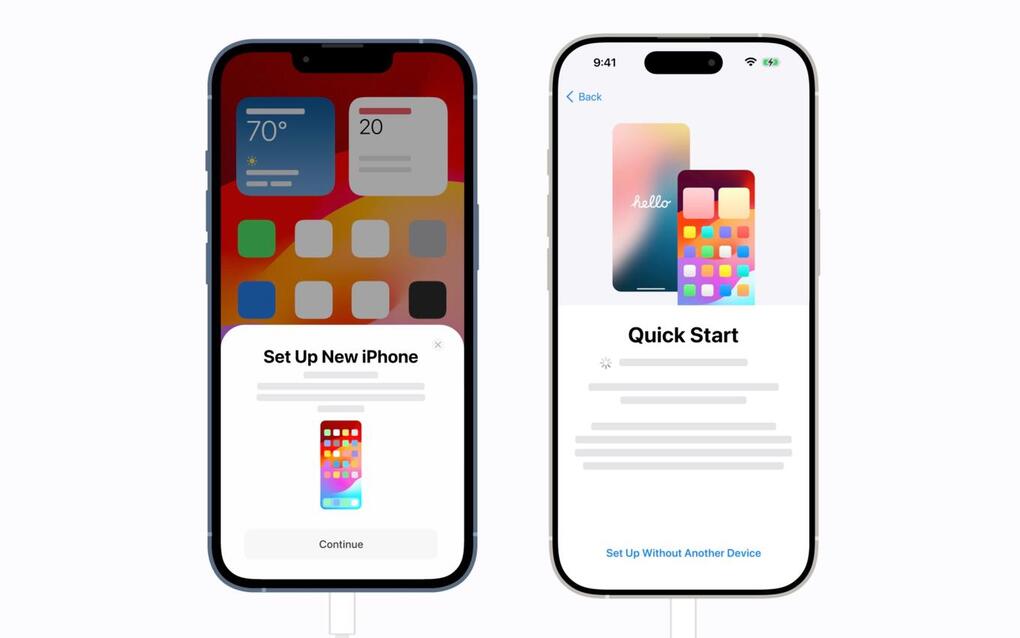
Paso 3: Escanea la animación en tu iPhone 17 usando la cámara de tu viejo iPhone. Luego, espera el mensaje “Finalizar”.
Paso 4: Ingresa el código de acceso de tu viejo iPhone en el nuevo. A continuación, configura Face ID o Touch ID.
Paso 5: Toca “Transferir desde iPhone” en el viejo iPhone para mover datos (puedes incluir configuraciones como Apple Pay, Siri y Apple Watch). Mantén ambos teléfonos cerca y enchufados.
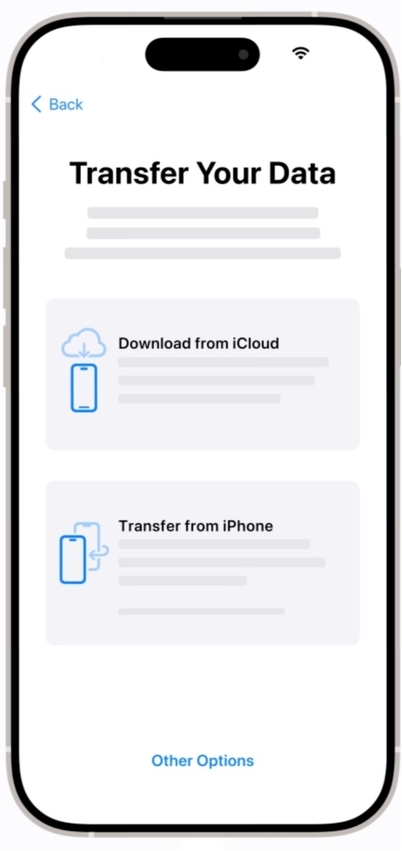
Paso 6: Sigue los pasos en pantalla. Si el aviso de configuración desaparece, reinicia ambos teléfonos.
Parte 3. Cómo transferir datos de un viejo iPhone al iPhone 17 sin iCloud/restablecer
Si deseas mover datos de tu viejo iPhone al iPhone 17 sin iCloud/iTunes y sin restablecer, entonces utiliza una aplicación de transferencia de iPhone a iPhone. Tenorshare iCareFone te permite hacer una copia de seguridad de datos de forma selectiva desde tu viejo iPhone y moverlo a un nuevo iPhone en unos pocos clics. Solo toma unos minutos transferir y no requiere restablecer tu nuevo iPhone 17. También puedes elegir mover archivos grandes sin problemas usando WiFi o USB. Aquí te explicamos cómo esta herramienta puede beneficiarte:
- Transfiere todos los datos, incluidos números de teléfono, música, videos, fotos, etc., sin errores de sincronización ni pasos complejos.
- Soporta más de 20 tipos de archivos (por ejemplo, WhatsApp, fotos, mensajes) y sincroniza más de 30 tipos de datos.
- Copia de seguridad desde tu viejo iPhone a una PC/Mac, y restaura datos al nuevo iPhone 17 sin pérdida.
- Elimina fotos duplicadas para liberar espacio.
- Importa/exporta contactos, gestiona videos/archivos y listas de reproducción, elimina canciones y establece tonos de llamada directamente.
- Almacena datos sensibles de forma segura en un USB virtual.
- Descarga aplicaciones restringidas por geolocalización, actualiza/desinstala y gestiona aplicaciones ocultas.
- Incluye herramientas adicionales como convertidor de HEIC a JPG, herramientas de desarrollador, pruebas de iPhone y fondos de pantalla de IA (Mac).
- Totalmente compatible con iOS 26 y iPhone 17.
Aquí te explicamos cómo transferir datos de un viejo iPhone al iPhone 17 sin restablecer con Tenorshare iCareFone:
Descarga e instala Tenorshare iCareFone en tu computadora. Abre iCareFone y conecta tu viejo iPhone a la PC. Elige “Copia de seguridad y restaurar” desde el menú de la derecha.

Luego selecciona todos los datos y haz clic en el botón de copia de seguridad.

Cuando la copia de seguridad esté completa, elige “Ver datos de copia de seguridad”.

- Ahora desconecta tu viejo iPhone y conecta tu nuevo iPhone 17 a la computadora. Marca todos los datos y elige “Restaurar en el dispositivo”.

¡Y boom, todas tus cosas ahora están en el nuevo iPhone! ¡Tan simple como eso!

Parte 4. Cómo transferir datos de un iPhone a iPhone 17 con iCloud
Utilizar iCloud te permite hacer una copia de seguridad de tu viejo iPhone y restaurar todo en tu nuevo iPhone de forma inalámbrica, incluso si no tienes el dispositivo antiguo contigo. Es conveniente, funciona en segundo plano, y Apple incluso ofrece almacenamiento temporal para la mudanza. Sin embargo, puede ser lento, puede requerir almacenamiento adicional de iCloud y necesita una conexión Wi-Fi fuerte. Algunas configuraciones y contraseñas no se transferirán, por lo que necesitarás volver a ingresarlas. Aquí te explicamos cómo transferir datos de un viejo iPhone al iPhone 17 con iCloud:
Paso 1: Haz una copia de seguridad de tu viejo iPhone en iCloud. Luego, enciende tu iPhone 17. Continúa con los pasos de configuración.
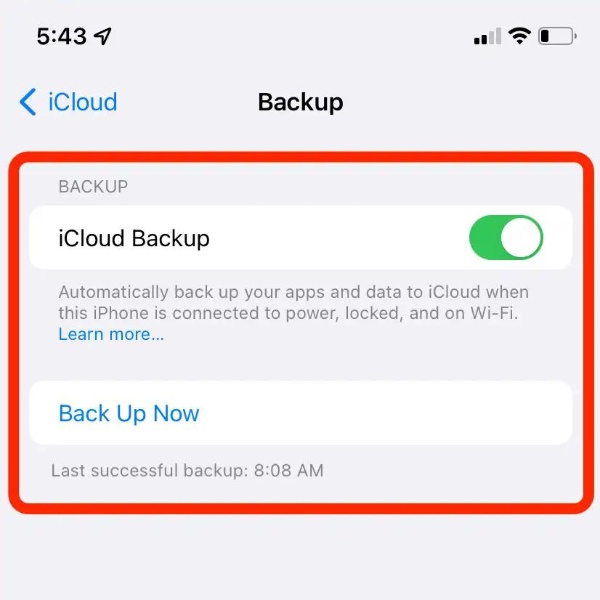
Paso 2: Cuando aparezca la pantalla “Apps y Datos”, toca “Desde la copia de seguridad de iCloud.”
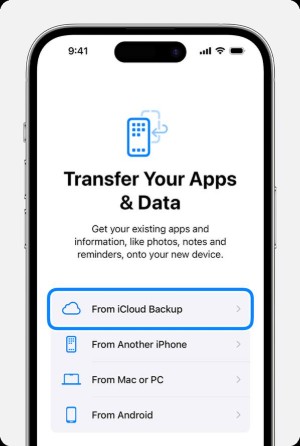
Paso 3: Inicia sesión con tu ID de Apple. Luego, elige la copia de seguridad que deseas restaurar.
Paso 4: Mantente en Wi-Fi y espera a que la restauración finalice (el tiempo depende del tamaño de los datos y la velocidad de internet).
Paso 5: Sigue los pasos de configuración restantes. Mantén tu iPhone 17 en Wi-Fi y enchufado para que las fotos, música y aplicaciones se descarguen automáticamente.
Parte 5. Cómo transferir datos de un iPhone a iPhone 17 con AirDrop
AirDrop te permite compartir rápidamente archivos entre iPhones usando Bluetooth y Wi-Fi. Es rápido, seguro, mantiene la calidad de los archivos y no tiene límite de tamaño. Sin embargo, ambos dispositivos deben estar cerca con Bluetooth o Wi-Fi. Para transferencias muy grandes, otros métodos pueden funcionar mejor. Aquí te explicamos cómo transferir datos de un viejo iPhone al iPhone 17 con AirDrop:
Paso 1: Abre “Centro de Control” en ambos iPhones. Luego, mantén presionada la caja de red. Toca “AirDrop.” Luego, elige “Todos por 10 minutos.”
Paso 2: Abre la foto, video o documento que deseas enviar en tu viejo iPhone. Luego, haz clic en el ícono de “Compartir”. Selecciona AirDrop.
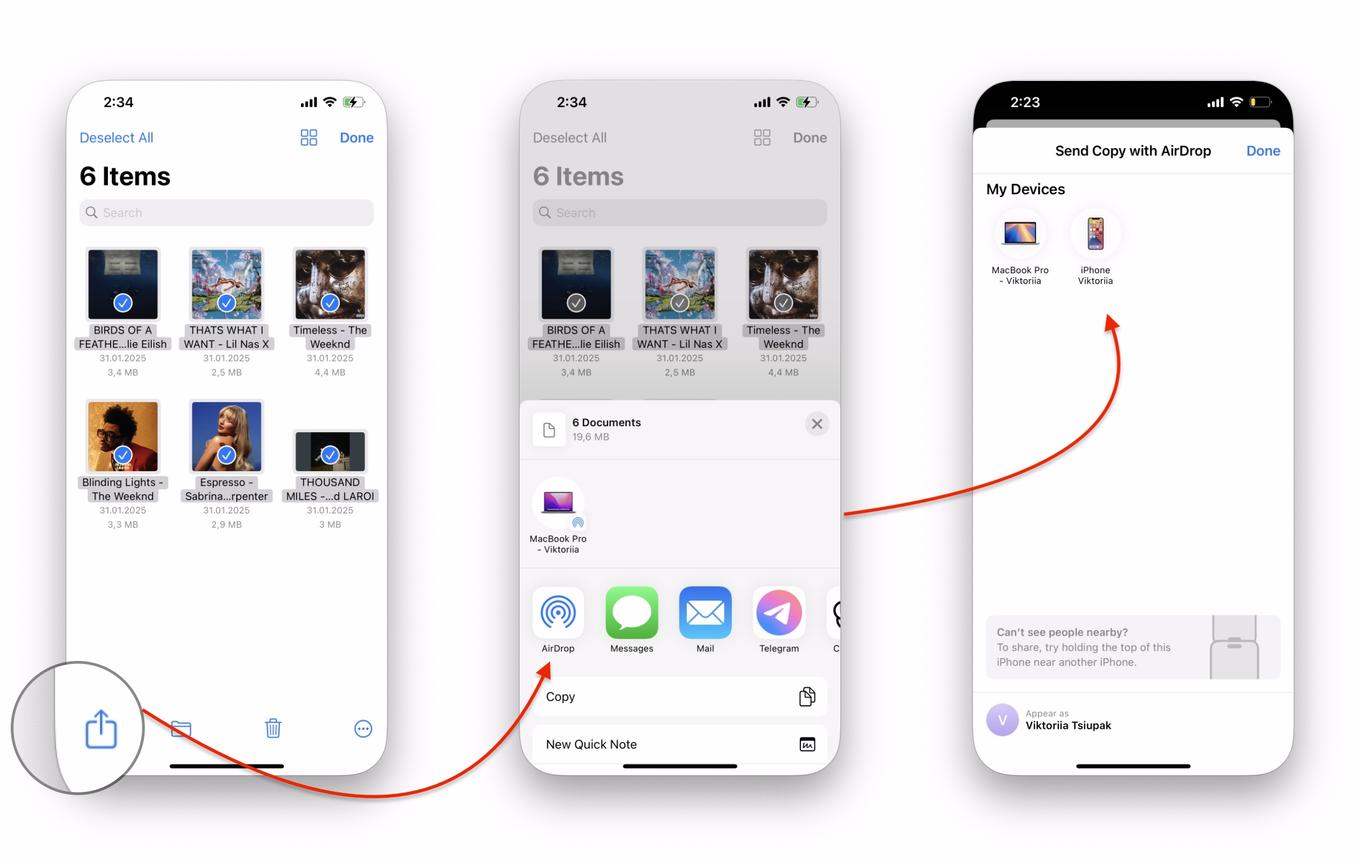
Paso 3: Elige el iPhone 17. Aparecerá un pop-up en el iPhone 17 con la vista previa del archivo. Toca “Aceptar.” El archivo se abre en la aplicación correcta (por ejemplo, Fotos).
Parte 6. Cómo transferir datos de un iPhone a iPhone 17 con iTunes
Utilizando iTunes/Finder, puedes hacer una copia de seguridad de tu viejo iPhone en una computadora y restaurarlo en tu nuevo iPhone 17 con un cable. Es gratuito, funciona sin conexión y almacena datos localmente por privacidad, con un tamaño de copia de seguridad limitado solo por el almacenamiento de tu computadora. Sin embargo, toma tiempo, necesita una computadora y restaura todo sin transferencia selectiva. También debes borrar tu iPhone 17 si ya está configurado para restaurar desde una copia de seguridad de iTunes. Sigue las instrucciones a continuación para mover datos de tu viejo iPhone al iPhone 17:
Paso 1: Conecta tu viejo iPhone a una computadora con un USB. Luego, abre iTunes/Finder en la misma computadora.
Paso 2: Toca “Confiar en esta computadora” en el iPhone si se solicita. Ingresa el código de acceso. Selecciona iPhone. Luego, elige “Esta computadora” para la copia de seguridad.
Paso 3: Haz clic en “Hacer copia de seguridad ahora” y espera hasta que termine. Desconecta el viejo iPhone.

Paso 4: Enciende el nuevo iPhone 17 (bórralo primero si ya está configurado). Sigue los pasos de configuración hasta que aparezca la pantalla “Apps y Datos”.
Paso 5: A continuación, selecciona “Desde Mac o PC.” Conecta el iPhone 17 a la computadora con la copia de seguridad. Luego, abre iTunes/Finder.
Paso 6: Selecciona el iPhone 17. Luego, haz clic en “Restaurar desde esta copia de seguridad.” Toca “Continuar.” Espera a que la restauración termine (mantén el iPhone conectado).
Paso 7: Tu iPhone 17 se reiniciará después. Completa los pasos de configuración.
Conclusión
Puedes aprender cómo transferir datos de viejo iPhone al iPhone 17 de diferentes maneras. Prueba Inicio Rápido (inalámbrico), iCloud (copia de seguridad en la nube), AirDrop (compartición de archivos) o iTunes/Finder (restauración en computadora). Cada método tiene ventajas y limitaciones.
Pero si deseas una opción más rápida y fácil sin restablecer tu iPhone 17, Tenorshare iCareFone es la mejor opción. Te permite transferir archivos de forma selectiva, soporta muchos tipos de datos y transferencias grandes, evita los límites de iCloud y finaliza el proceso en solo unos pocos clics.


Tenorshare iCareFone - Mejor Herramienta de Respaldo iOS y Administrador de Archivos
- Respalda todo lo que necesitas en iPhone/iPad/iPod
- Transfiere música, fotos, videos, contactos, SMS sin limitaciones
- Restaura archivos selectivamente sin borrar los datos actuales
- 1-Clic para transferir fotos de iPhone a PC/Mac
- Soporta el último iOS 26 y iPhone 17
Expresa Tu Opinión
luego escribe tu reseña








Por Alejandro García
09/12/2025 / iphone-17
¡100 % Útil!